Как сделать технологический анализ в 1с
Добавил пользователь Skiper Обновлено: 05.10.2024
Немногие бухгалтеры (особенно начинающие) знают и пользуются всеми возможностями бухгалтерских отчётов в 1С.
В этой статье на сквозном примере разберём работу с "Анализом счёта" в 1С:Бухгалтерии 8.3 (редакция 3.0).
Внимание, это урок - повторяйте все мои действия в своей базе (у вас только организация и период будут другими).
Заходим в раздел "Отчёты" и выбираем пункт "Анализ счёта" ( у вас другое меню? ):
В открывшемся отчёте указываем период (у меня это будет весь 2013 год), счёт (будем исследовать 10 счёт "Материалы") и организацию (у меня это будет Конфетпром), жмём кнопку "Сформировать":
К примеру, какао порошок поступил в количестве 3 000 кг на сумму 221 195, 83 рублей, а был списан в количестве 200 кг на сумму 14 746, 39 рублей:
Раскрываем поставщиков и статьи затрат
А давайте выясним от каких поставщиков он поступил и на какие статьи затрат был списан.
Для этого зайдём в настройки отчёта (кнопка "Показать настройки"):
Перейдём на закладку "Группировка по кор. счету" и нажмём кнопку "Добавить":
Добавим два счёта 60 и 20 и укажем у них субконто как на рисунке:
Нажмём кнопку "Сформировать" и увидим, что какао порошок нам поставили два контрагента "Divuar Cacao company" и "Таможня Брест-литовск". А 200 кг были списаны на "Материальные расходы основного производства":
Делаем отбор по какао порошку
Теперь сделаем так, чтобы в отчёте остался только какао-порошок, раз уж мы работаем именно с ним.
Снова заходим в настройки отчёта, вкладка "Отбор". Ставим галку "Номенклатура" и в поле "Значение" выбираем "Какао порошок":
Переформируем отчёт, готово:
Оставляем только количество
А теперь было бы здорово оставить в отчёте только количество порошка, убрать суммовой эквивалент.
Для этого перейдём на вкладку "Показатели" в настройках отчёта и снимем галку "БУ (данные бухгалтерского учета)", при это оставим галку "Количество":
Нажмём кнопку "Сформировать" и вуаля:
Выводим единицы измерения
А что если прямо в отчёте рядом с материалом выводить единицу его измерения?
Давайте перейдём на закладку "Дополнительные поля" и нажмём кнопку "Добавить":
Выберем поле "Номенклатура"->"Единица":
И увидим желанные "кг":
Другие возможности
Я не буду повторяться про возможности общие с остальными бухгалтерскими отчётами (оформление, сдача в архив, отправка по почте и другие). О них вы сможете прочитать в уроке про использование оборотно-сальдовой ведомости.
На этом всё, на очереди уроки по другим видам бухгалтерских отчётов и не только
Подписывайтесь на новые уроки
С уважением, Владимир Милькин (преподаватель школы 1С программистов и разработчик обновлятора).
Как помочь сайту: расскажите (кнопки поделиться ниже) о нём своим друзьям и коллегам. Сделайте это один раз и вы внесете существенный вклад в развитие сайта. На сайте нет рекламы, но чем больше людей им пользуются, тем больше сил у меня для его поддержки.
Технологический журнал — специальный механизм платформы 1С 8.3, который позволяет протоколировать все события, происходящие в системе, в том числе системные ошибки. Рассмотрим инструкцию по настройке технологического журнала в 1С: Предприятии.

Инструкция по настройке технологического журнала
Файл logcfg.xml изнутри должен выглядеть примерно так:
Атрибуты для настройки журнала
Видео — Рекомендации по настройке технологического журнала 1С:
Если Вы начинаете изучать 1С программирование, рекомендуем наш бесплатный курс (не забудьте подписаться на YouTube — регулярно выходят новые видео):
Общая информация
Технологический журнал является основным источником информации для всех инструментов анализа производительности платформы.
Ведение технологического журнала возможно как для сервера, так и для клиентских приложений. Так как клиентские логи и дампы, за редким исключением, не представляют практического интереса, вопрос мы будем рассматривать только со стороны сервера. Тем не менее, все сказанное ниже, будет верно и для клиента.
Технологический журнал может продуцировать два вида информации:
Включение технологического журнала
По умолчанию технический журнал включен и работает, дампы хранятся здесь:
%LOCALAPPDATA%\1C\1cv8\dumps (пример: C:\Users\USR1CV8\AppData\Local\1C\1cv8\dumps )
%LOCALAPPDATA%\1C\1cv8\logs (пример: C:\Users\USR1CV8\AppData\Local\1C\1cv8\logs )
USR1CV8 — имя пользователя под которым работает сервер 1С. Логи хранятся 24 часа, при этом делятся на файлы — каждый час новый файл.
Собираемая таким образом информация минимальна — формируются дампы минимального размера при аварийном завершении работы рабочих процессов, а в логи попадают только события SYSTEM с уровнем Error.
В большинстве случаев этой информации недостаточно, следовательно нам необходимо самостоятельно указать какую информацию мы хотим видеть в логах. Для этого необходимо создать файл настроек тех. журнала (об этом ниже) с названием logcfg.xml и разместить его в одной из подходящих директорий.
Выбор директории зависит от задачи: если нужно настроить тех. журнал для всех версий 1С, то файл настроек нужно разместить здесь:
Если настроить нужно конкретную версию, то здесь (зависит от версии):
Иногда может потребовать включить тех. журнал для конкретного пользователя, из под которого запущен сервер 1С, в этом случае файл настроек следует разместить тут:
Перезагружать сервер не требуется, настройки считаются и будут применены не более чем через 60 секунд. Выключить тех. журнал еще проще — нужно переместить или переименовать файл настроек.
Немногие бухгалтеры (особенно начинающие) знают и пользуются всеми возможностями бухгалтерских отчётов в 1С.
В этой статье на сквозном примере разберём работу с "Анализом счёта" в 1С:Бухгалтерии 8.3 (редакция 3.0).
Внимание, это урок - повторяйте все мои действия в своей базе (у вас только организация и период будут другими).
Заходим в раздел "Отчёты" и выбираем пункт "Анализ счёта":
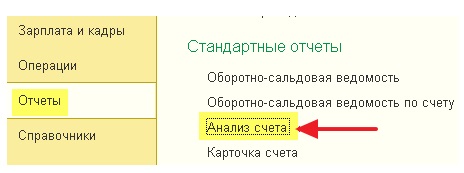
В открывшемся отчёте указываем период (у меня это будет весь 2013 год), счёт (будем исследовать 10 счёт "Материалы") и организацию (у меня это будет Конфетпром), жмём кнопку "Сформировать":
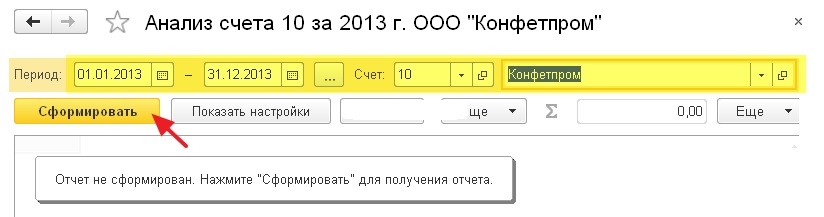
К примеру, какао порошок поступил в количестве 3 000 кг на сумму 221 195, 83 рублей, а был списан в количестве 200 кг на сумму 14 746, 39 рублей:
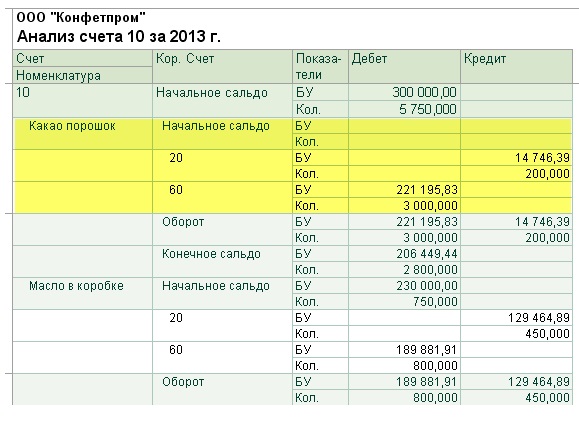
Раскрываем поставщиков и статьи затрат
А давайте выясним от каких поставщиков он поступил и на какие статьи затрат был списан.
Для этого зайдём в настройки отчёта (кнопка "Показать настройки"):
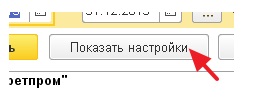
Перейдём на закладку "Группировка по кор. счету" и нажмём кнопку "Добавить":
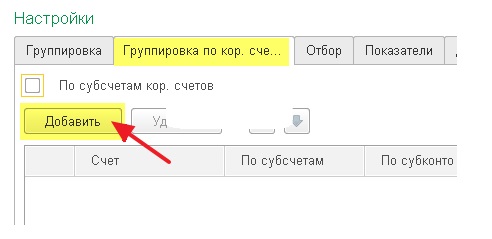
Добавим два счёта 60 и 20 и укажем у них субконто как на рисунке:
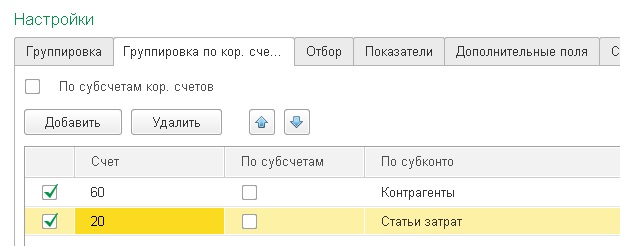
Нажмём кнопку "Сформировать" и увидим, что какао порошок нам поставили два контрагента "Divuar Cacao company" и "Таможня Брест-литовск". А 200 кг были списаны на "Материальные расходы основного производства":
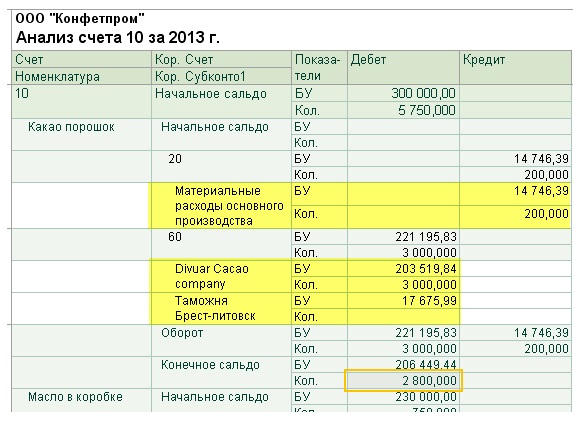
Делаем отбор по какао порошку
Теперь сделаем так, чтобы в отчёте остался только какао-порошок, раз уж мы работаем именно с ним.
Снова заходим в настройки отчёта, вкладка "Отбор". Ставим галку "Номенклатура" и в поле "Значение" выбираем "Какао порошок":
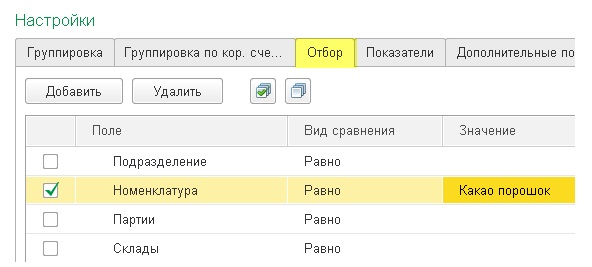
Переформируем отчёт, готово:
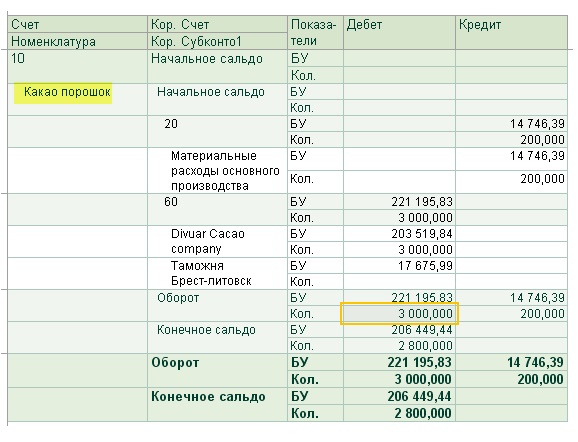
Оставляем только количество
А теперь было бы здорово оставить в отчёте только количество порошка, убрать суммовой эквивалент.
Для этого перейдём на вкладку "Показатели" в настройках отчёта и снимем галку "БУ (данные бухгалтерского учета)", при это оставим галку "Количество":
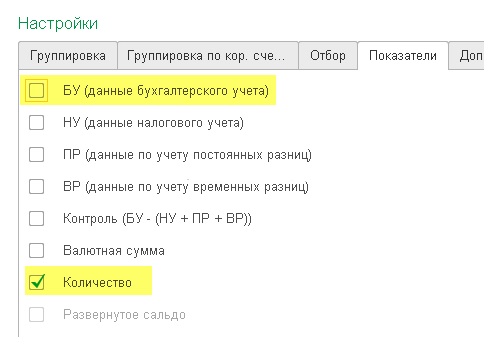
Нажмём кнопку "Сформировать" и вуаля:
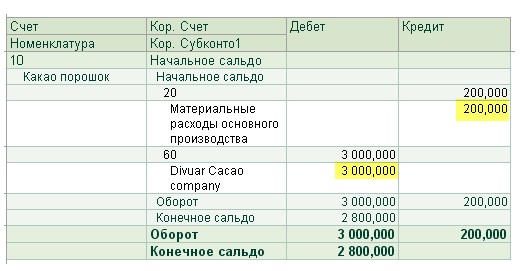
Выводим единицы измерения
А что если прямо в отчёте рядом с материалом выводить единицу его измерения?
Давайте перейдём на закладку "Дополнительные поля" и нажмём кнопку "Добавить":
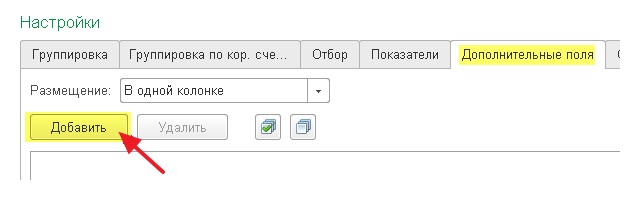
Выберем поле "Номенклатура"->"Единица":
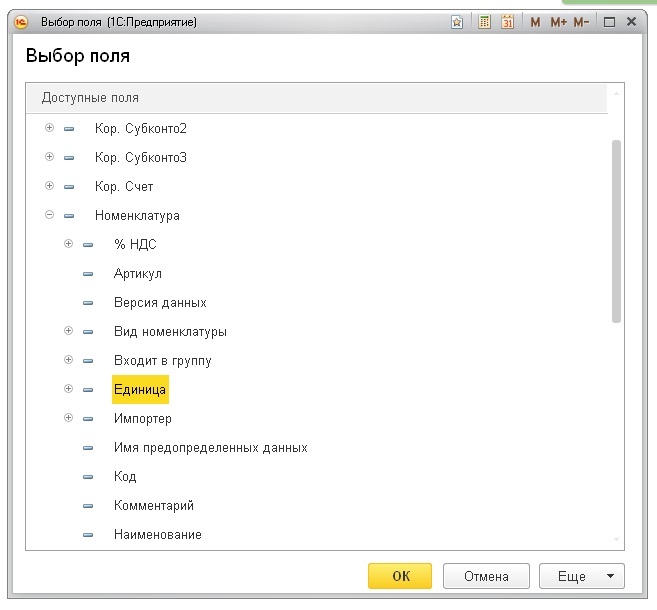
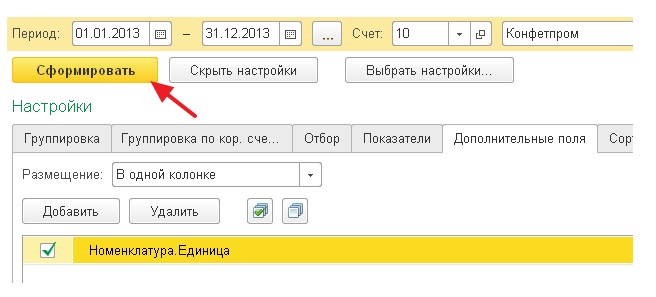
И увидим желанные "кг":
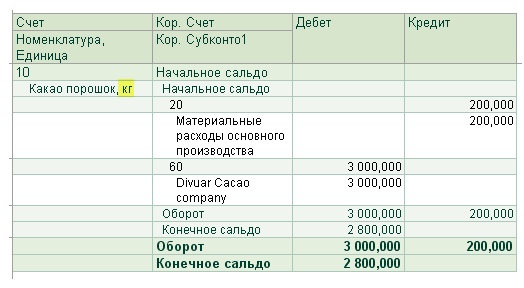
Другие возможности
Я не буду повторяться про возможности общие с остальными бухгалтерскими отчётами (оформление, сдача в архив, отправка по почте и другие). О них вы сможете прочитать в уроке про использование оборотно-сальдовой ведомости.
На этом всё, на очереди уроки по другим видам бухгалтерских отчётов и не только.
Страна Австралия Австрия Азербайджан Албания Алжир Ангола Андорра Антигуа и Барбуда Аргентина Армения Афганистан Багамы Бангладеш Барбадос Бахрейн Белоруссия Белиз Бельгия Бенин Болгария Боливия Босния и Герцеговина Ботсвана Бразилия Бруней Буркина-Фасо Бурунди Бутан Вануату Великобритания Венгрия Венесуэла Восточный Тимор Вьетнам Габон Гаити Гайана Гамбия Гана Гватемала Гвинея Гвинея-Бисау Германия Гондурас Гренада Греция Грузия Дания Джибути Доминика Доминикана Египет Замбия Зимбабве Израиль Индия Индонезия Иордания Ирак Иран Ирландия Исландия Испания Италия Йемен Кабо-Верде Казахстан Камбоджа Камерун Канада Катар Кения Кипр Киргизия Кирибати Китай Колумбия Коморы Конго ДР Конго КНДР Корея Коста-Рика Кот-д’Ивуар Куба Кувейт Лаос Латвия Лесото Либерия Ливан Ливия Литва Лихтенштейн Люксембург Маврикий Мавритания Мадагаскар Малави Малайзия Мали Мальдивы Мальта Марокко Маршалловы Острова Мексика Мозамбик Молдавия Монако Монголия Мьянма Намибия Науру Непал Нигер Нигерия Нидерланды Никарагуа Новая Зеландия Норвегия ОАЭ Оман Пакистан Палау Панама Папуа — Новая Гвинея Парагвай Перу Польша Португалия Россия Руанда Румыния Сальвадор Самоа Сан-Марино Сан-Томе и Принсипи Саудовская Аравия Северная Македония Сейшелы Сенегал Сент-Винсент и Гренадины Сент-Китс и Невис Сент-Люсия Сербия Сингапур Сирия Словакия Словения США Соломоновы Острова Сомали Судан Суринам Сьерра-Леоне Таджикистан Таиланд Танзания Того Тонга Тринидад и Тобаго Тувалу Тунис Туркмения Турция Уганда Узбекистан Украина Уругвай Микронезия Фиджи Филиппины Финляндия Франция Хорватия ЦАР Чад Черногория Чехия Чили Швейцария Швеция Шри-Ланка Эквадор Экваториальная Гвинея Эритрея Эсватини Эстония Эфиопия ЮАР Южный Судан Ямайка Япония
В данной статье рассмотрим, как составить анализ счета в 1С 8.3 Бухгалтерия 3.0 и в каких случаях удобно использовать именно Анализ счета. В чем заключается отличие регистра Анализ счета от других регистров бухгалтерского учета в 1С 8.3.
Как сделать анализ счета в 1С 8.3
Одним из регистров бухгалтерского учета в 1С 8.3 является Анализ счета. Рассмотрим пошаговую инструкцию формирования этого регистра в 1С 8.3 Бухгалтерия 3.0.
Шаг 1
Заходим в меню Справочники и настройки учета – Стандартные отчеты – Анализ счета:

или меню Учет налоги отчетность – Стандартные отчеты – Анализ счета:

Шаг 2
В открывшейся форме в поле Период выберите временной интервал:

Шаг 3
Выберите счет, по которому необходимо сформировать регистр:

Шаг 4
По кнопке Показать настройки – закладка Показатели установите флаг Развернутое сальдо:

Шаг 5
На закладке Группировка выставите флаг По субсчетам, в поле Периодичность выберите из предложенных вариантов нужный временной период. Например: За период отчета. Установите флаг в поле Виды платежей в бюджет (фонды):

Шаг 6

Отличие регистра Анализ счета от других регистров бухгалтерского учета в 1С 8.3
В 1С 8.3 Бухгалтерия ред. 3.0 присутствует возможность формировать регистры бухгалтерского учета при помощи Стандартных отчетов, в том числе анализ счета по субконто:

Отчет Оборотно-сальдовая ведомость в 1С 8.3 дает возможность посмотреть обороты за период, начальное и конечное сальдо по всем счетам бухгалтерского учета:

Из этого отчета в 1С 8.3 удобно сформировать основные регистры учета просто двойным щелчком мыши по счету:

В 1С 8.3 отчеты: ОСВ по счету, Карточка счета, Анализ счета – показывают обороты по конкретному счету бухгалтерского учета.
Оборотно-сальдовая ведомость по счету отражает обороты, начальное и конечное сальдо по выбранному счету в разрезе субсчетов:

Как сделать настройку аналитики по счетам и субконто в ОСВ в 1С 8.2 (8.3) смотрите в следующем видео:
Карточка счета по счету показывает начальное, конечное сальдо и движение в хронологическом порядке всех фактов хозяйственной жизни, учтенных в регистре за период отчета. Целесообразно формировать данный отчет по субсчету бухгалтерского счета:

В отличие от других регистров бухгалтерского учета Анализ счета показывает помимо начального и конечного счета, обороты в разрезе корреспонденции по счетам:

В каких случаях удобно использовать Анализ счета в 1С 8.3
Отчет Анализ счета в 1С 8.3 удобен для анализа некоторых счетов бухгалтерского учета. Например, счетов 50, 51, 68, 90, 91, 99 и т.д, по которым другие отчеты не дают общие суммы оборота в разрезе корреспонденции по другим счетам бухгалтерского учета:

Организации, которые получают кредиты, как правило, ежеквартально предоставляют банку-кредитору регистры бухгалтерского учета для анализа деятельности организации-заемщика. Банки запрашивают регистры бухгалтерского учета примерно такого содержания:

Регистр бухгалтерского учета Анализ счета также запрашивают налоговые инспекции для анализа состава доходов, расходов периода, движений денежных средств по счету, состава расходов и т.д.
На сайте ПРОФБУХ8.ру Вы можете посмотреть другие наши бесплатные статьи и материалы по конфигурациям 1C Бухгалтерия 8.3 (8.2).
Читайте также:

